Miten avata salainen muokata Windows 10
Windows / / December 19, 2019
Käyttöjärjestelmä Windows 10 on paljon mahdollisuuksia muokata henkilökohtaisten tarpeiden ja mieltymysten mukaan. Tänään katsomme yksi tapa parantaa sitä ilman kolmannen osapuolen ohjelmia ja oppia aktivoida käyttöjärjestelmän salainen mahdollisuuksia.
Monet käyttäjät eivät ole tietoisia Windowsin rekisterin, joka tallentaa kirjaa asetukset ja parametrit käyttöjärjestelmä. Kaikki tämä on oletusarvoisesti piilotettu käyttäjältä ja koodataan muodossa erikoisnäppäimet. Jotkut heistä ovat vastuussa mainittujen tai muiden järjestelmän toiminnot, joten muokkaamalla sopiva rekisterin jouset mahdollistavat hienosäätöä järjestelmän.
Pääsy rekisteriin on mahdollista kautta sisäänrakennettua Windowsin Regedit editori. Ilman sitä ei tee mitään moderni versio OS. Käyttää sitä, sinun täytyy klikata hakukentän tehtäväpalkissa tai käytä pikanäppäintä Win + S, anna komento tekstikenttään regedit ja suorita ohjelma.
Editori on erittäin helppokäyttöinen. Laajentaa tarpeen haara, sinun täytyy klikata kerran hiiren vasenta painiketta vastaavaan risti tai kahdesti otsikko. Luoda uusi arvo tai muokata nykyistä täytyy klikata rekisterin haara hiiren kakkospainikkeella ja valitse sopiva pudotusvalikosta.
Ennen operaatioiden rekisterin kannattaa tehdä varmuuskopio. Voit tehdä tämän valitsemalla Regedit valikosta "Tiedosto» → «Vienti».
tumma teema
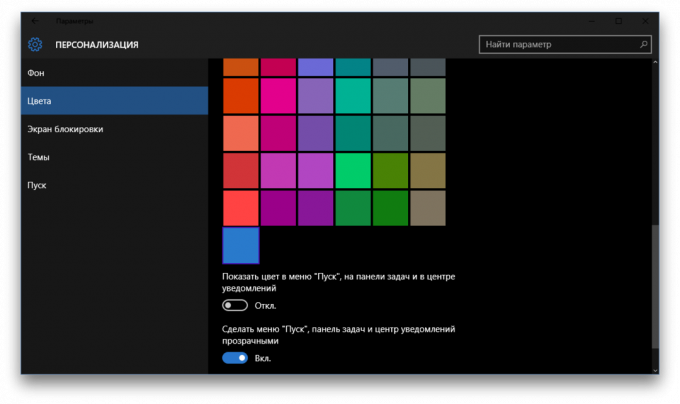
Lisäksi kaikki tutut pääteemat, Windows 10 on sisäänrakennettu pimeässä. Sen aktivointi on välttämätöntä löytää rekisterin haara HKEY_LOCAL_MACHINE \ SOFTWARE \ Microsoft \ Windows \ CurrentVersion \ Themes. On välttämätöntä luoda uusi DWORD-arvo ennätys (eikä mitään muuta!) Called AppsUseLightTheme ja asettaa arvon 0.
Sen jälkeen toiminta on toistettava osiossa HKEY_CURRENT_USER \ SOFTWARE \ Microsoft \ Windows \ CurrentVersion \ Themes ja käynnistä tietokone. Uudelleenkäynnistyksen jälkeen järjestelmä pimetä teema. Palata valoa tarvitaan poistamaan niin syntyy avain.
quick start
Windows-käyttöjärjestelmissä voidaan ladata nopeasti. Usein aiheuttama esto korkeat arvot viive käynnistyksen, oletusarvoisesti (tämä on tarpeen, jotta ei luistaa joitakin valikossa). Nopeuttaa järjestelmän kuormitukseen, sinun täytyy löytää rekisterin haara HKEY_CURRENT_USER \ Software \ Microsoft \ Windows \ CurrentVersion \ Explorer \ sarjallistaa (Tai luo asianmukaiset haara määrättyyn osoitteeseen, jos se puuttuu). Siellä on luotava DWORD-arvo nimeltä tyyppi StartupDelayInMSec ja arvo 0. Palata oletusasetukset, poista jatkokertomuksena kansio.
System Menu Avoimuus
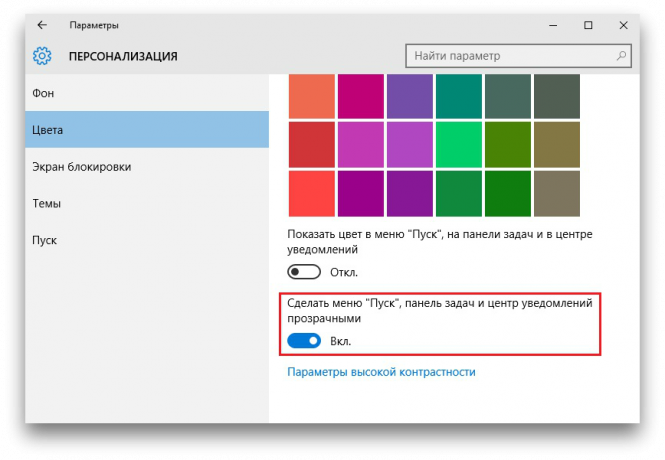
Start Menu ja Centre hakemus voidaan tehdä avoimesti, jos muokkaat merkinnän rekisteriarvo. Nämä asetukset tallentuvat seuraavassa osoitteessa: HKEY_LOCAL_MACHINE \ SOFTWARE \ Microsoft \ Windows \ CurrentVersion \ Explorer \ Advanced. Jotta valikosta läpinäkyvä, luo avain nimeltä täällä UseOLEDTaskbarTransparency tyyppiä DWORD. Vaadittu keskeinen arvo - 1. Voit estää työpöydän, sinun on poistettava merkintä rekisteristä.
Poista näytönsäästäjä
Jos näytönsäästäjä, joka näkyy kirjautumisruudussa ja anna tietokoneen salasana, jo kyllästynyt, se voi olla pois käytöstä. Voit tehdä tämän, sinun täytyy mennä haara HKEY_LOCAL_MACHINE \ SOFTWARE \ Policies \ Microsoft \ Windows \ System ja luo uusi DWORD-arvon tyyppi ja nimi DisableLogonBackgroundImage. Haluttu arvo - 1. Käynnistyksen jälkeen näytössä näkyy sijasta kuvan sivun, jolla on yhtenäinen täyttö.
Piilossa onedrive tiedostonhallintaohjelmasta
Piiloutua "Explorer" arjen ja usein käyttämättömiä onedrive, voit myös viitata rekisterin. Kunkin haara - HKEY_CLASSES_ROOT \ CLSID \ {018D5C66-4533-4307-9B53-224DE2ED1FE6} (Parempi käyttää hakua, ei olla väärässä).
Siellä täytyy löytää avain nimellä System. IsPinnedToNameSpaceTree, avaa se tuplaklikkaamalla hiiren vasenta painiketta ja aseta arvoksi 0. Tämä sekvenssi piilottaa onedrive ikoni "Explorer". Jos haluat löytää hänet kansioon, fyysisesti se on kaikki samassa paikassa, C: \ Users \
Kaikki nämä toimet vie paljon vähemmän aikaa kuin etsimällä ja asentamalla sopiva järjestelmä editori. Ehkä tiedät enemmän mielenkiintoisia tapoja Windows 10 kautta rekisterin asetuksia?



